表格筛选条件怎么设置
发布于 2022-12-19 13:59:55 浏览 473 次

设置筛选条件,可以在数据菜单中,使用筛选工具完成。以下介绍具体操作过程。
系统:win10
版本:Excel 2021
打开excel表格素材,选中其中的标题单元格。
▼ 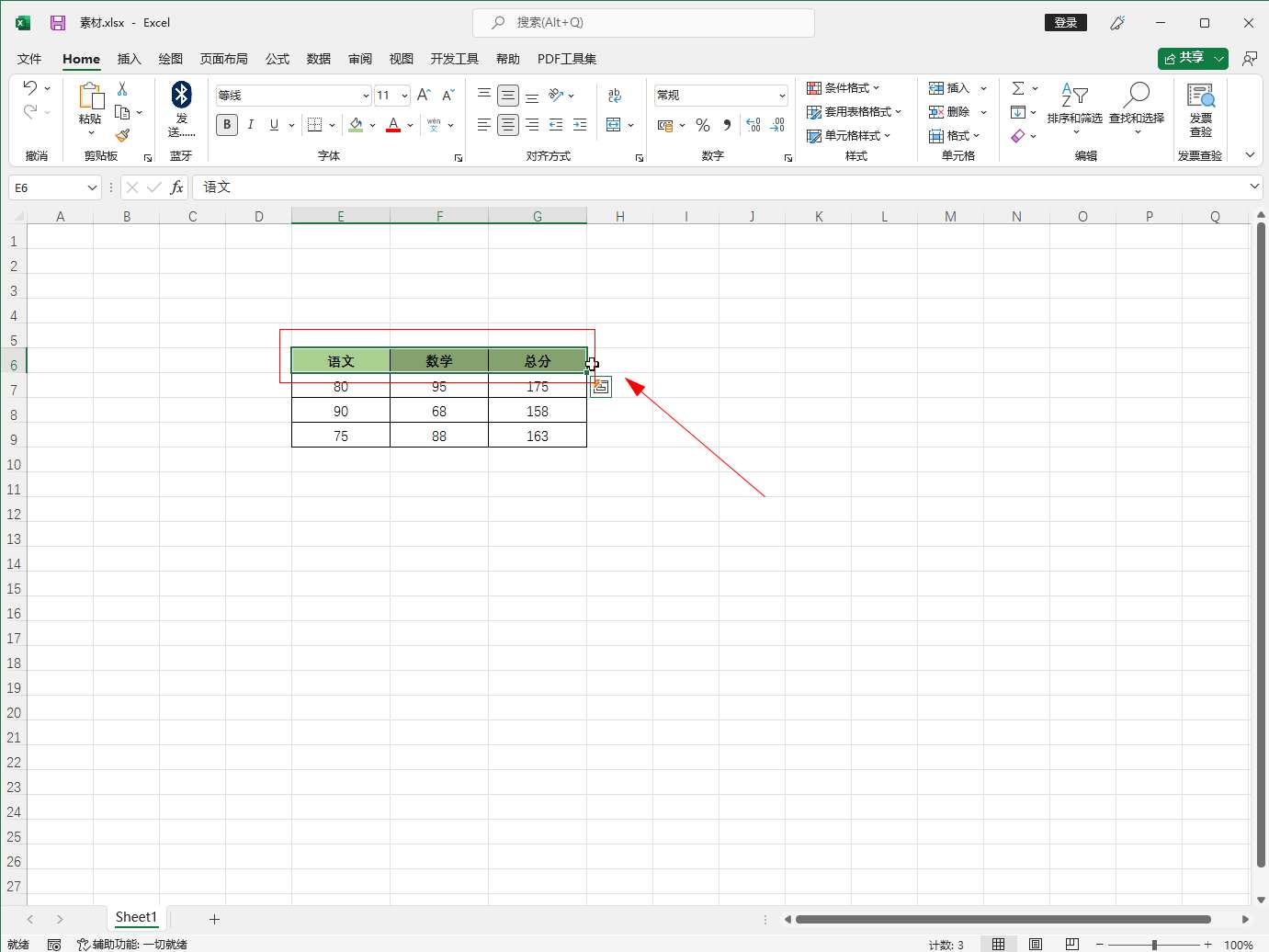
打开excel表格素材,选中其中的标题单元格。
2、
选中数据菜单
在菜单栏选择【数据】菜单。
▼ 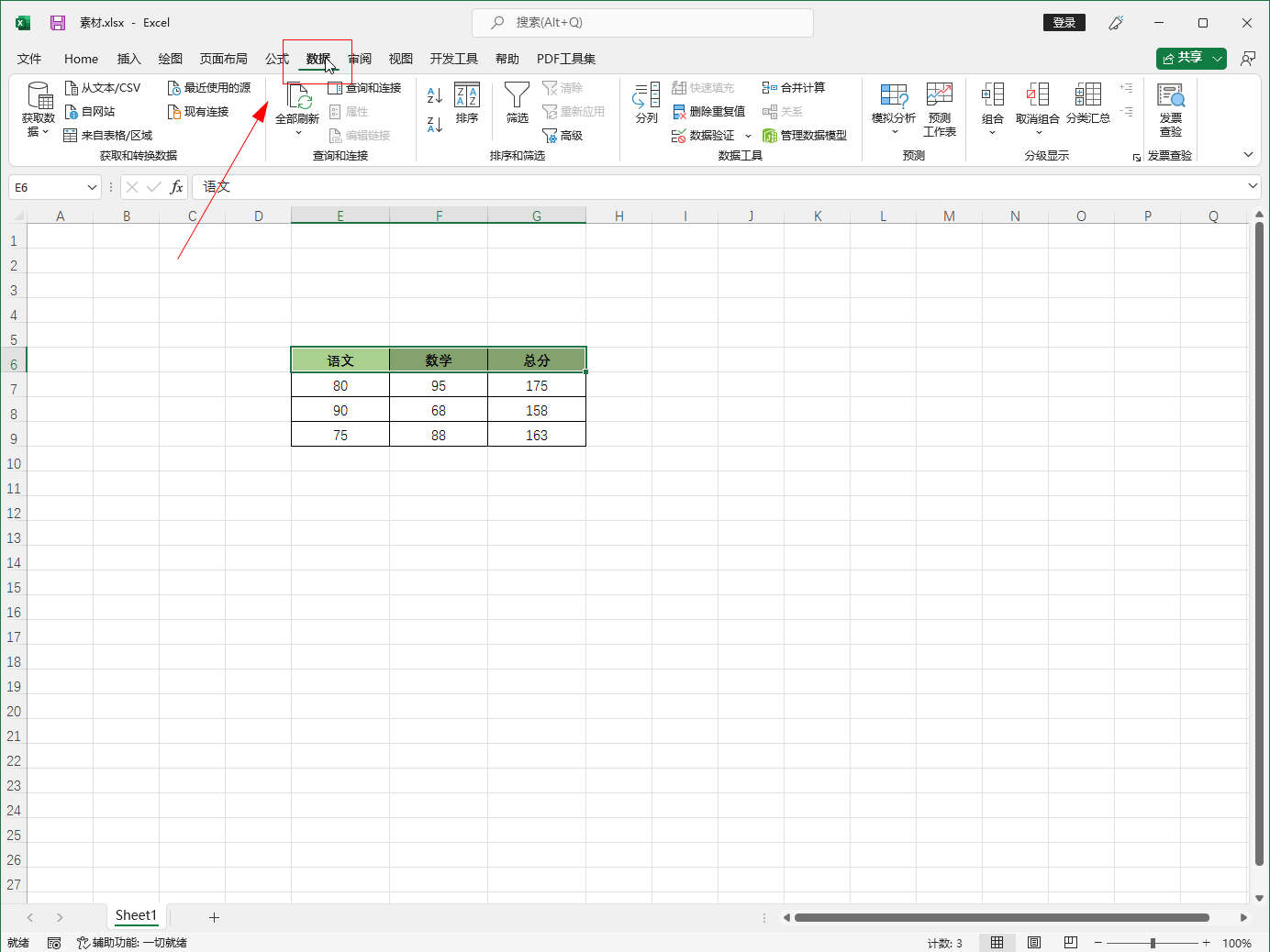
在菜单栏选择【数据】菜单。
3、
选择筛选
在工具栏中选择【筛选】工具。
▼ 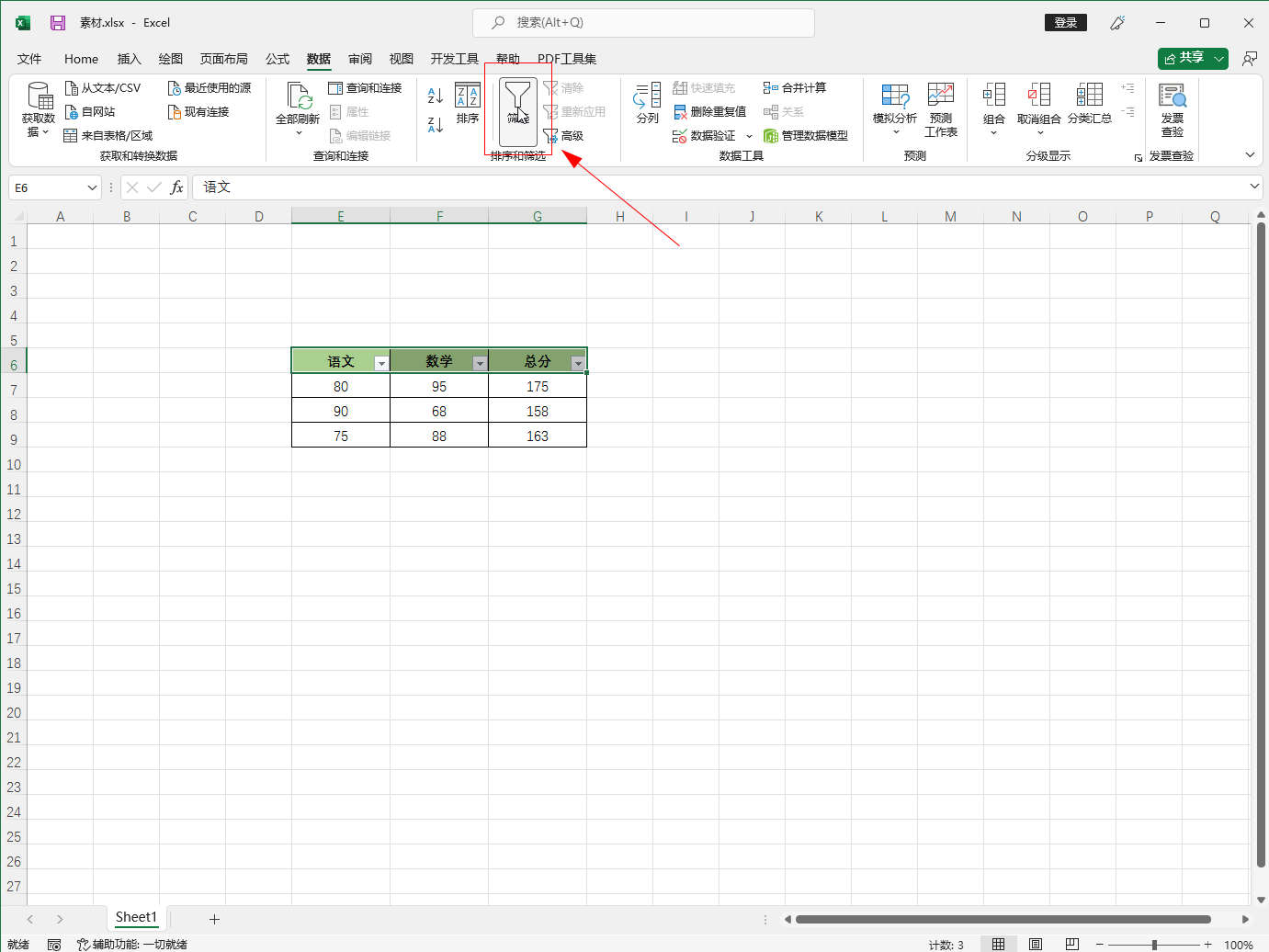
在工具栏中选择【筛选】工具。
4、
展开筛选按钮
点击展开“语文”标题右侧的倒三角按钮。
▼ 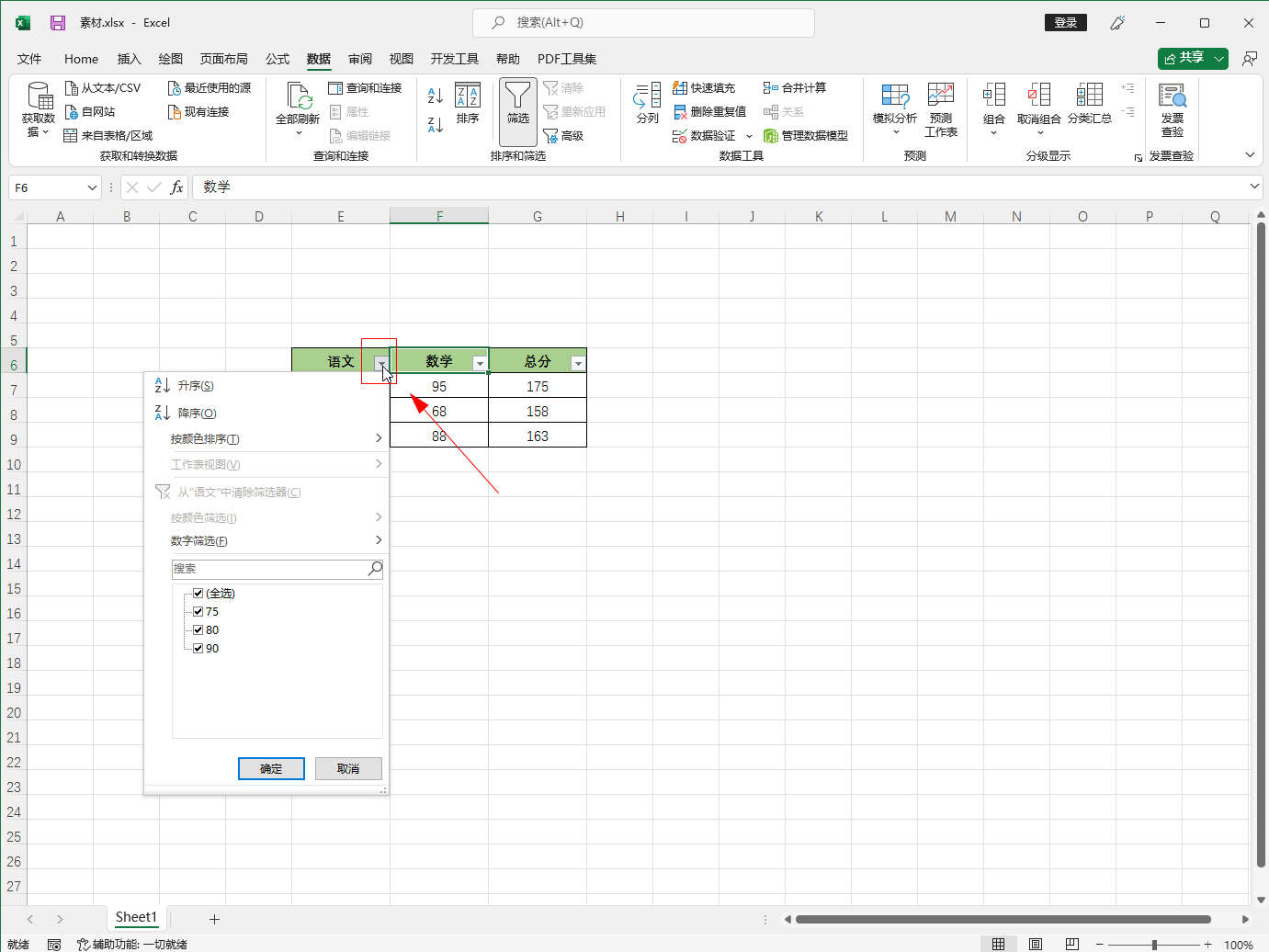
点击展开“语文”标题右侧的倒三角按钮。
5、
选择大于条件
在展开的菜单中选择【数字筛选】选项,在子项中选择【大于】选项。
▼ 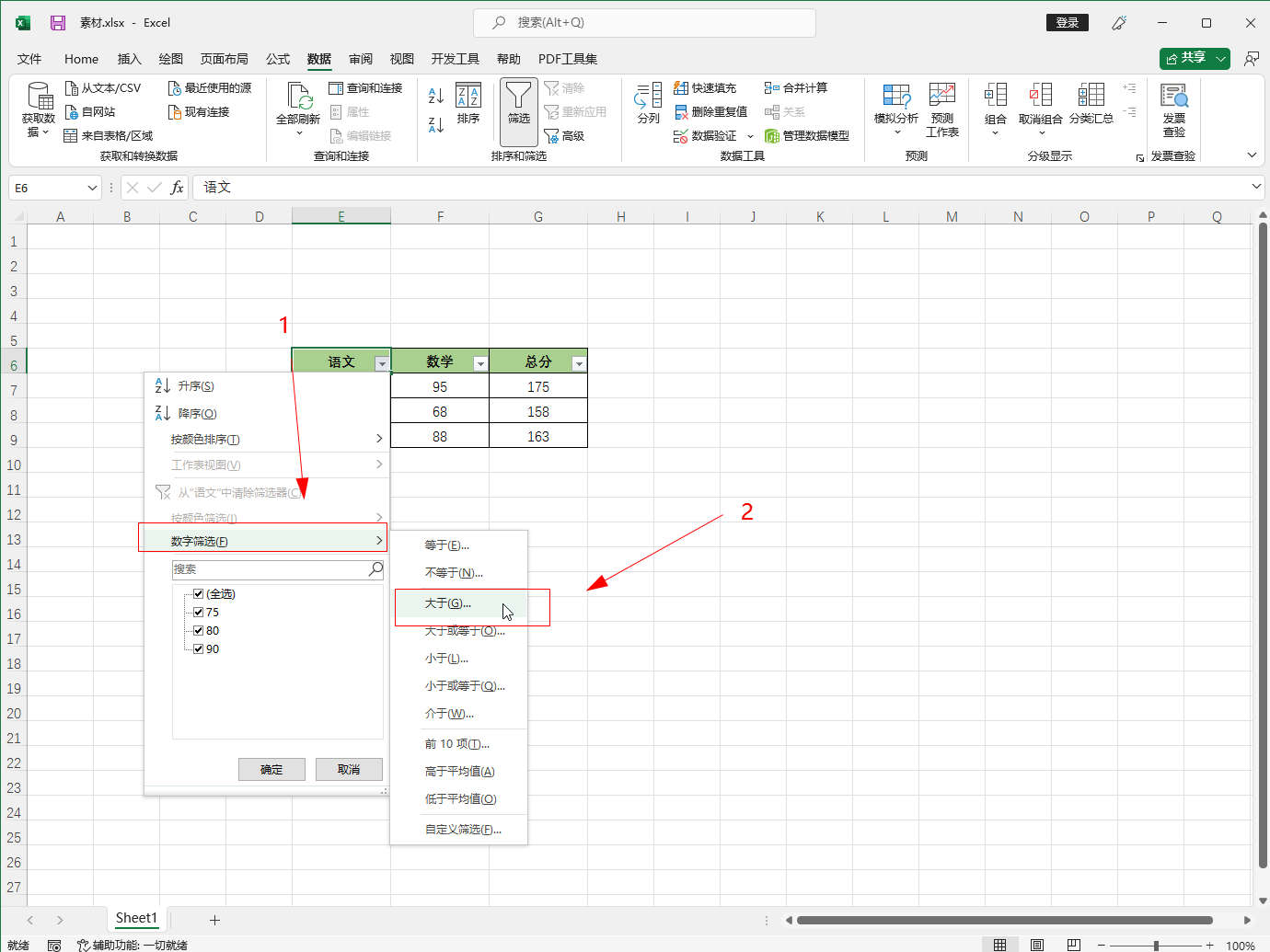
在展开的菜单中选择【数字筛选】选项,在子项中选择【大于】选项。
6、
输入大于条件
在自定义自动筛选对话框中,输入大于80条件,然后点击【确定】按钮即可。
▼ 
在自定义自动筛选对话框中,输入大于80条件,然后点击【确定】按钮即可。
适用环境:
型号:台式机系统:win10
版本:Excel 2021
问题解析:
【】
1、 选中表格标题打开excel表格素材,选中其中的标题单元格。
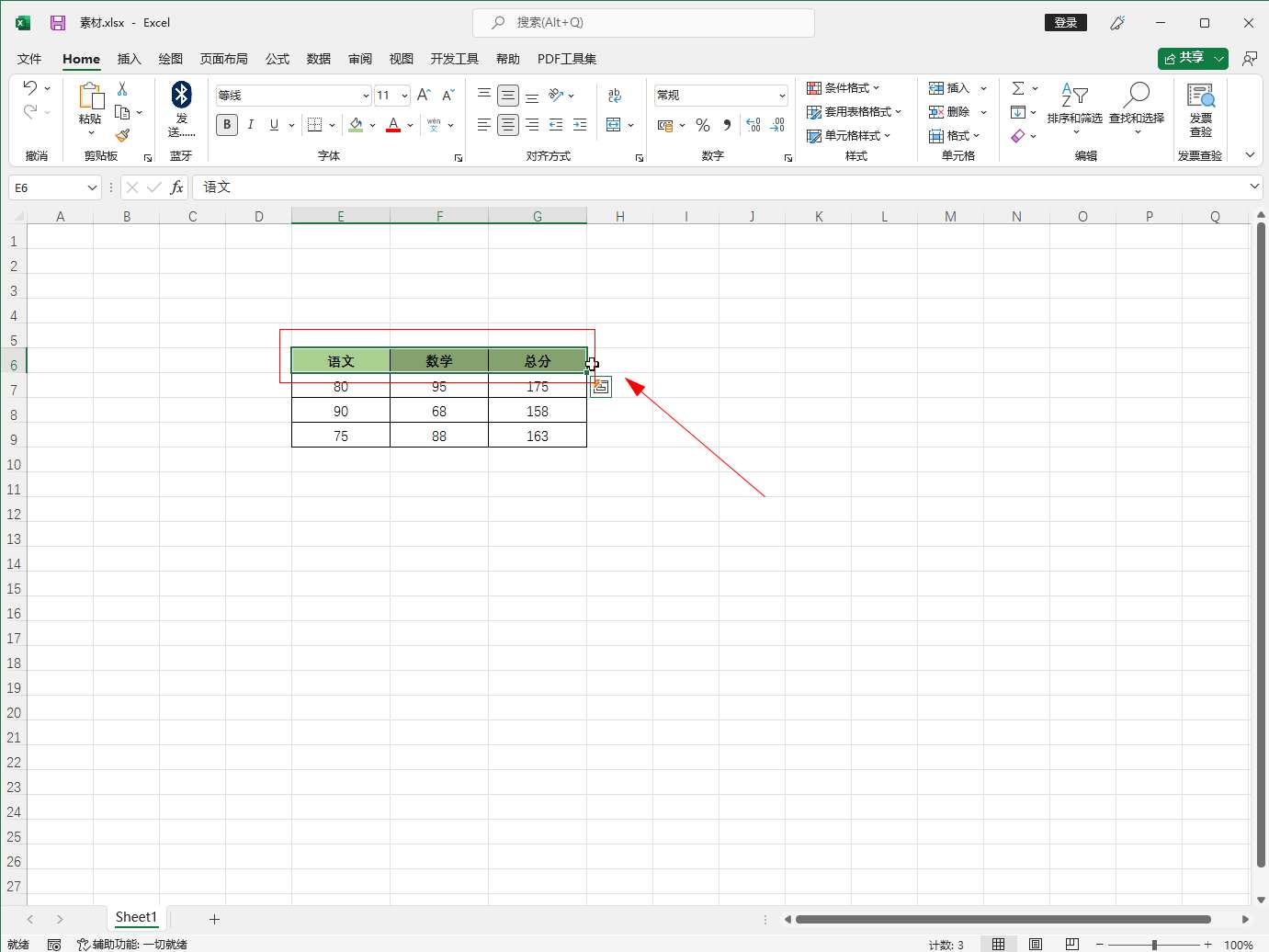
在菜单栏选择【数据】菜单。
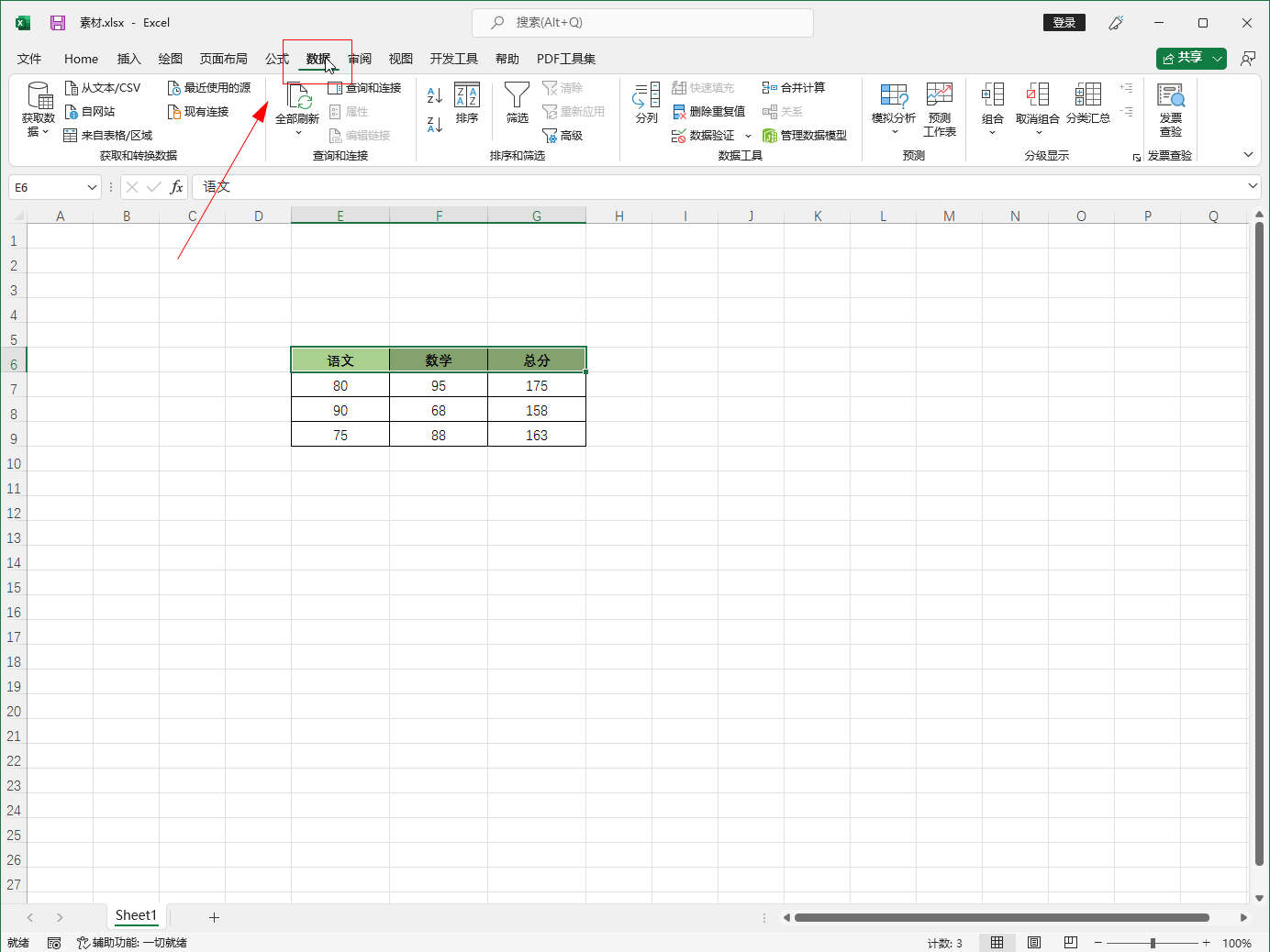
在工具栏中选择【筛选】工具。
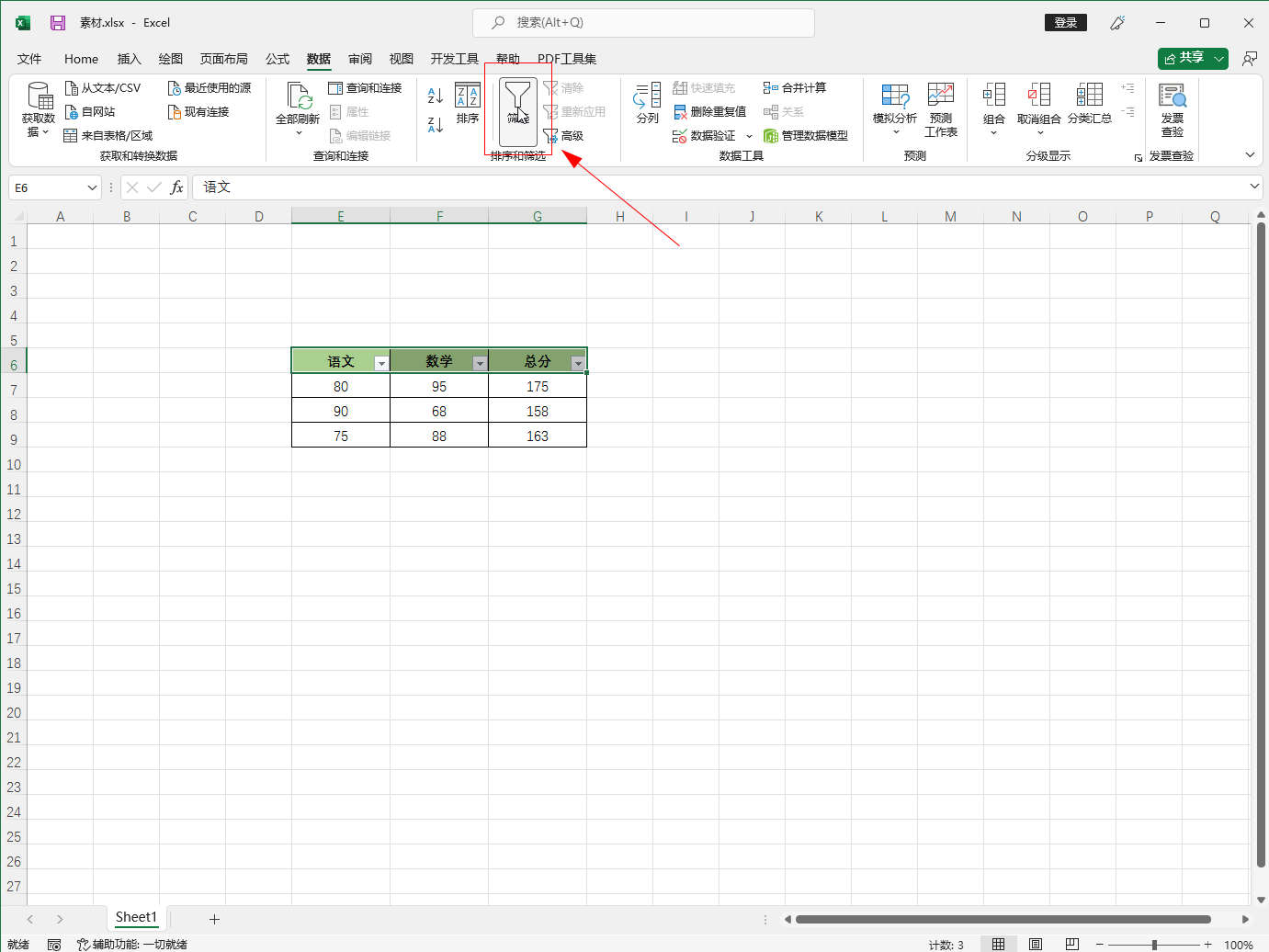
点击展开“语文”标题右侧的倒三角按钮。
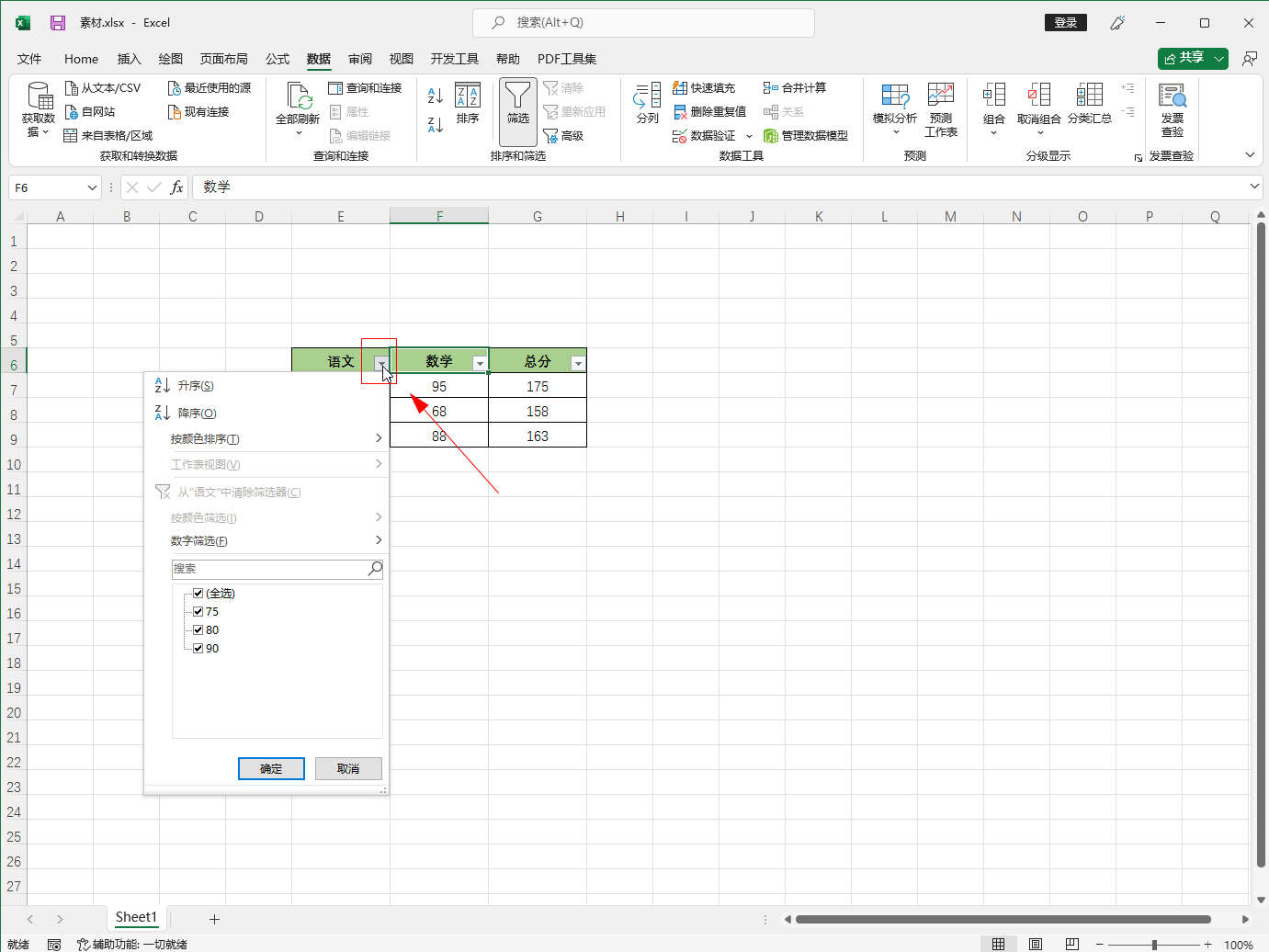
在展开的菜单中选择【数字筛选】选项,在子项中选择【大于】选项。
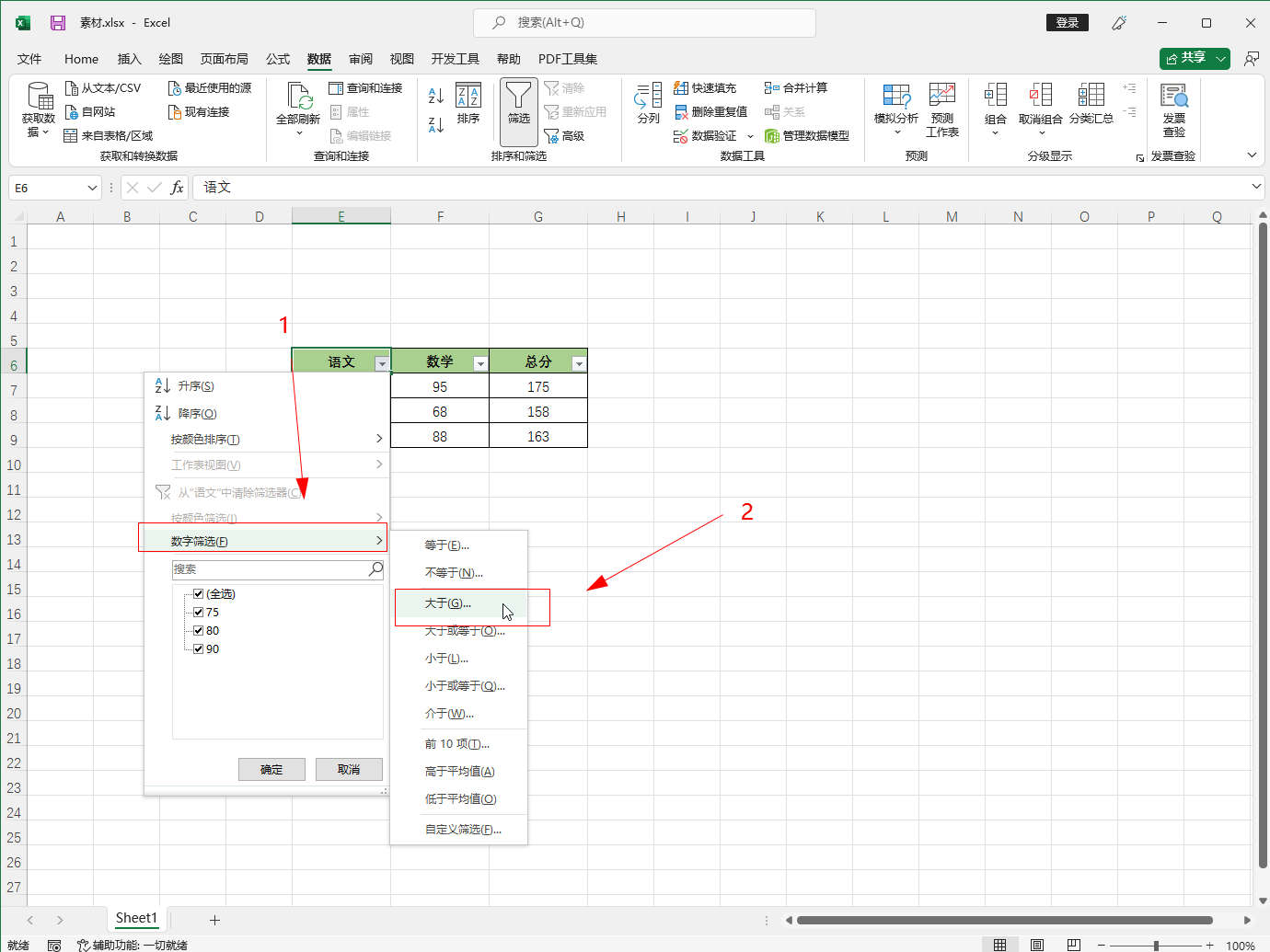
在自定义自动筛选对话框中,输入大于80条件,然后点击【确定】按钮即可。

相关推荐
-
-
word表格怎么加行数
发布于2024-02-04 22:09:15 423个赞 -
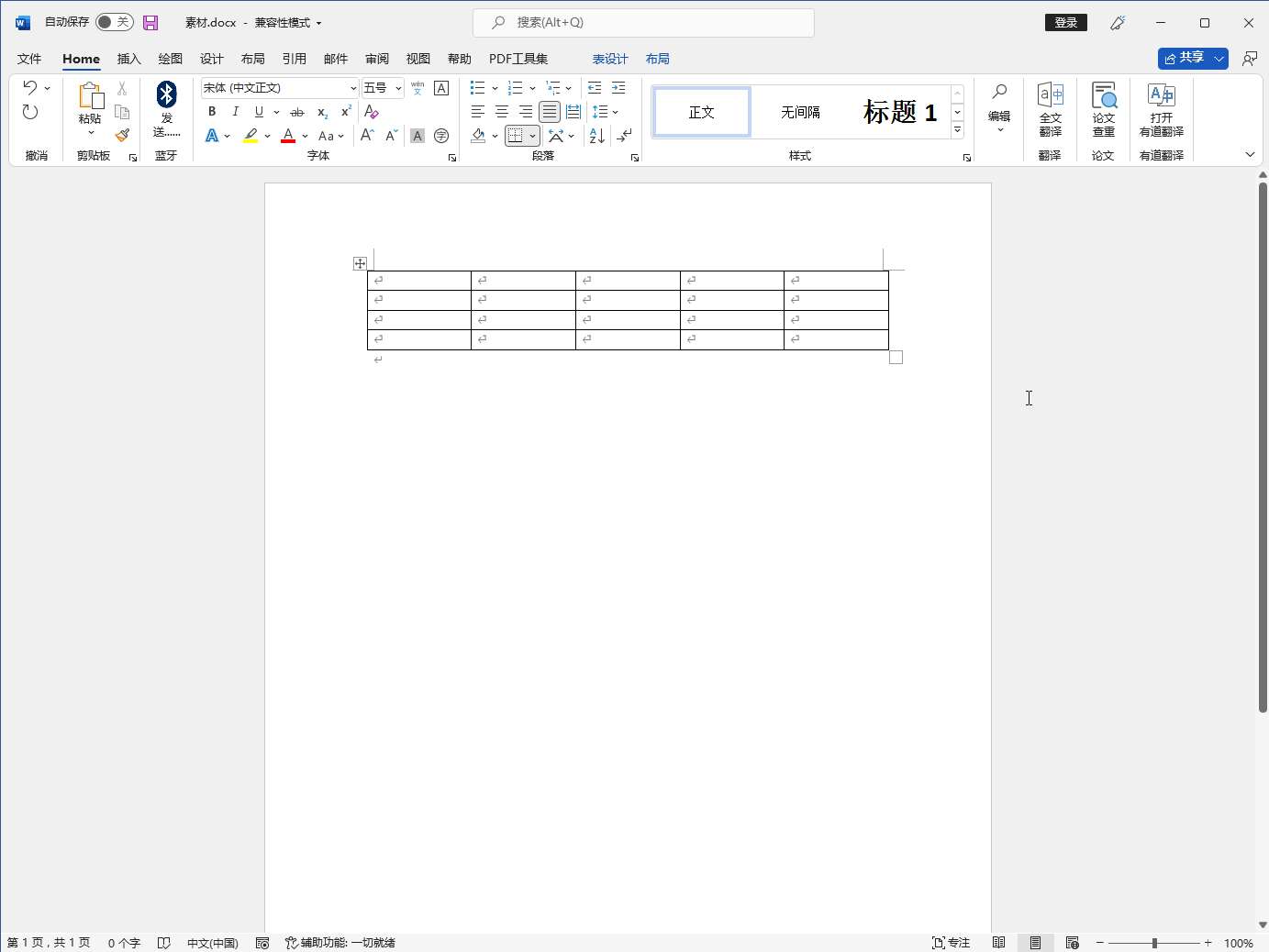
-
-
-
cad怎么快速标注
-
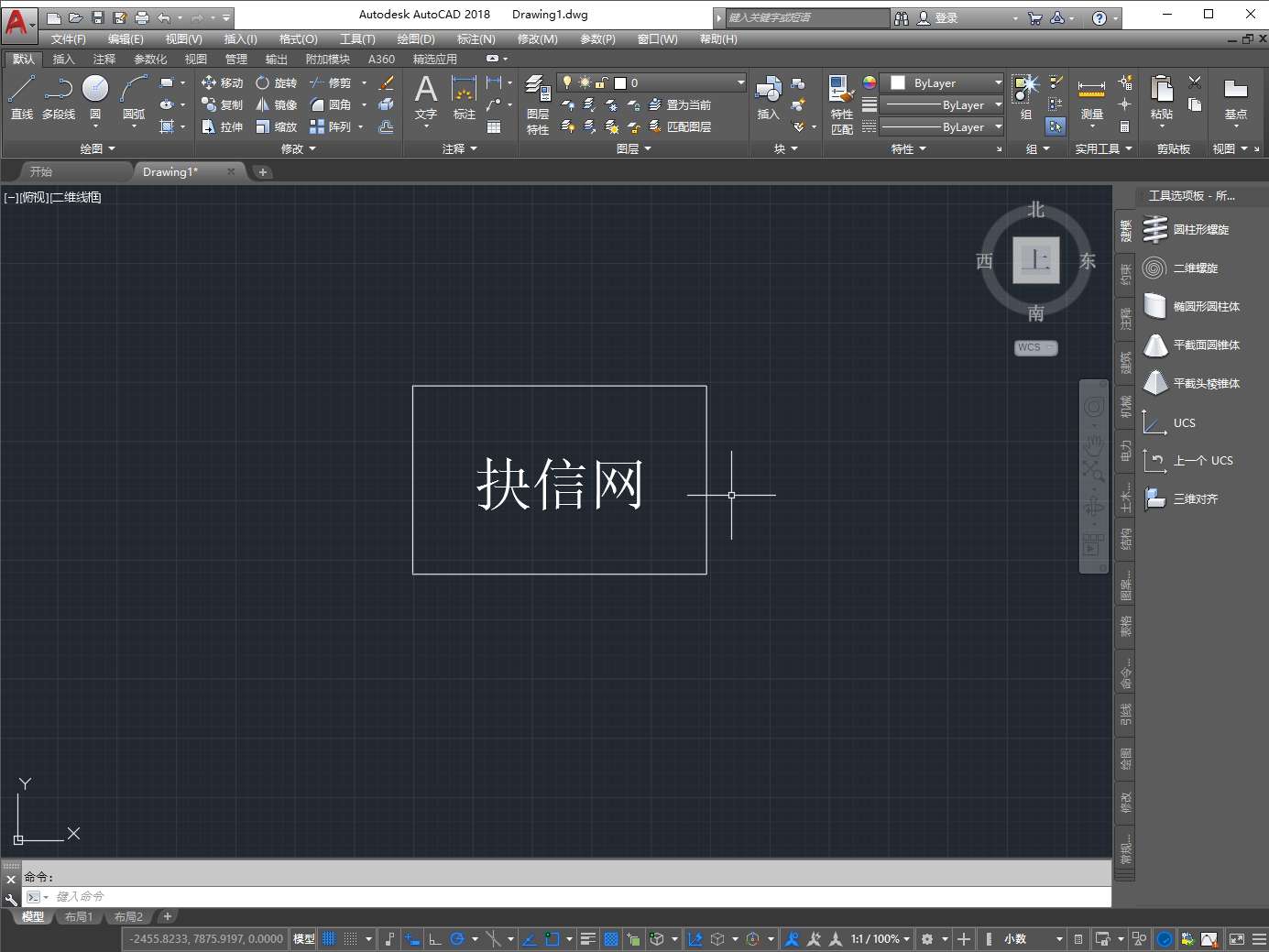
-
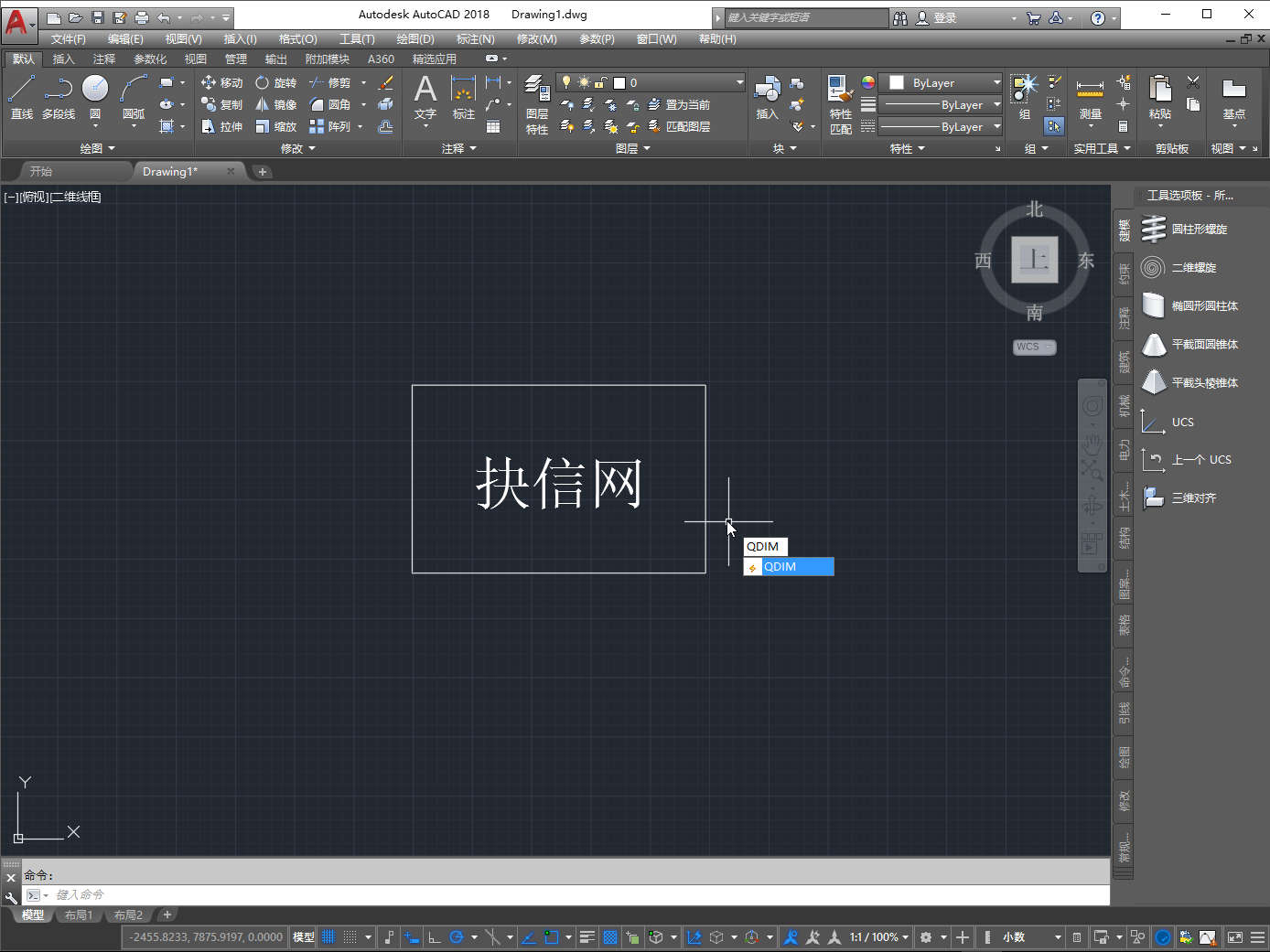
-

- 发布于2024-02-03 22:59:07 18431个赞
-
-
-
怎么改变Dreamweaver背景色
-

-

-

- 发布于2024-02-03 22:50:14 657个赞
-
-
-
wps行距设置在哪
发布于2022-12-19 12:46:28 530个赞 -
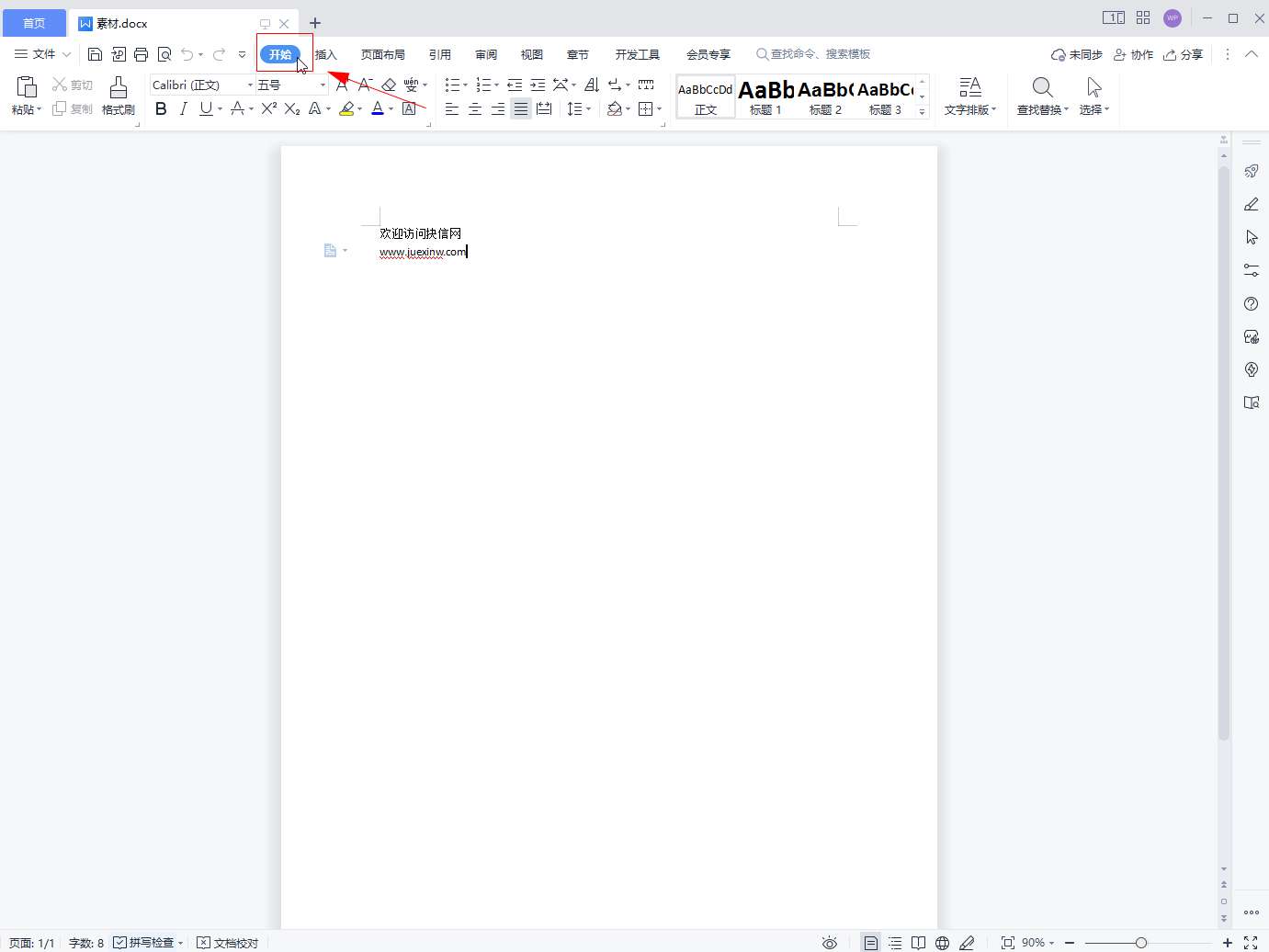
-
-
-
ps教程入门怎么学
-
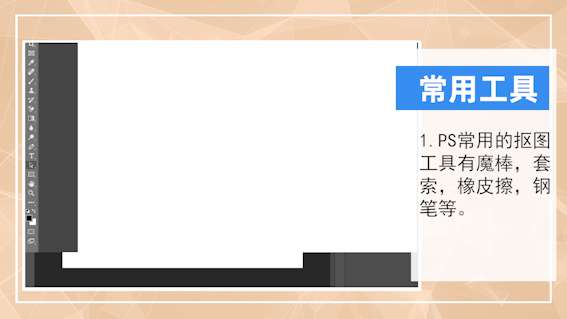
-
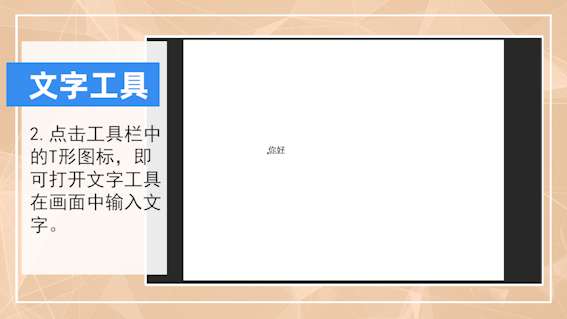
-

- 发布于2022-12-19 11:28:18 830个赞
-
-
-
js怎么获取css样式百分比数
发布于2022-12-18 16:04:36 644个赞 -
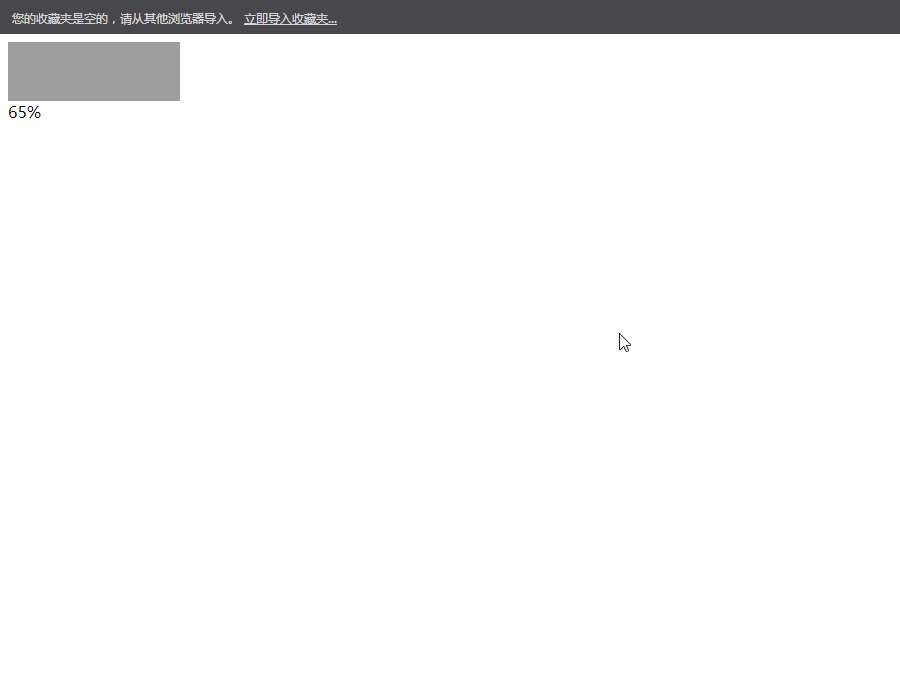
-
-
-
css样式背景渐变透明怎么实现
发布于2022-12-18 15:59:29 889个赞 -

-
-
-
怎么把cad背景换成白色
-
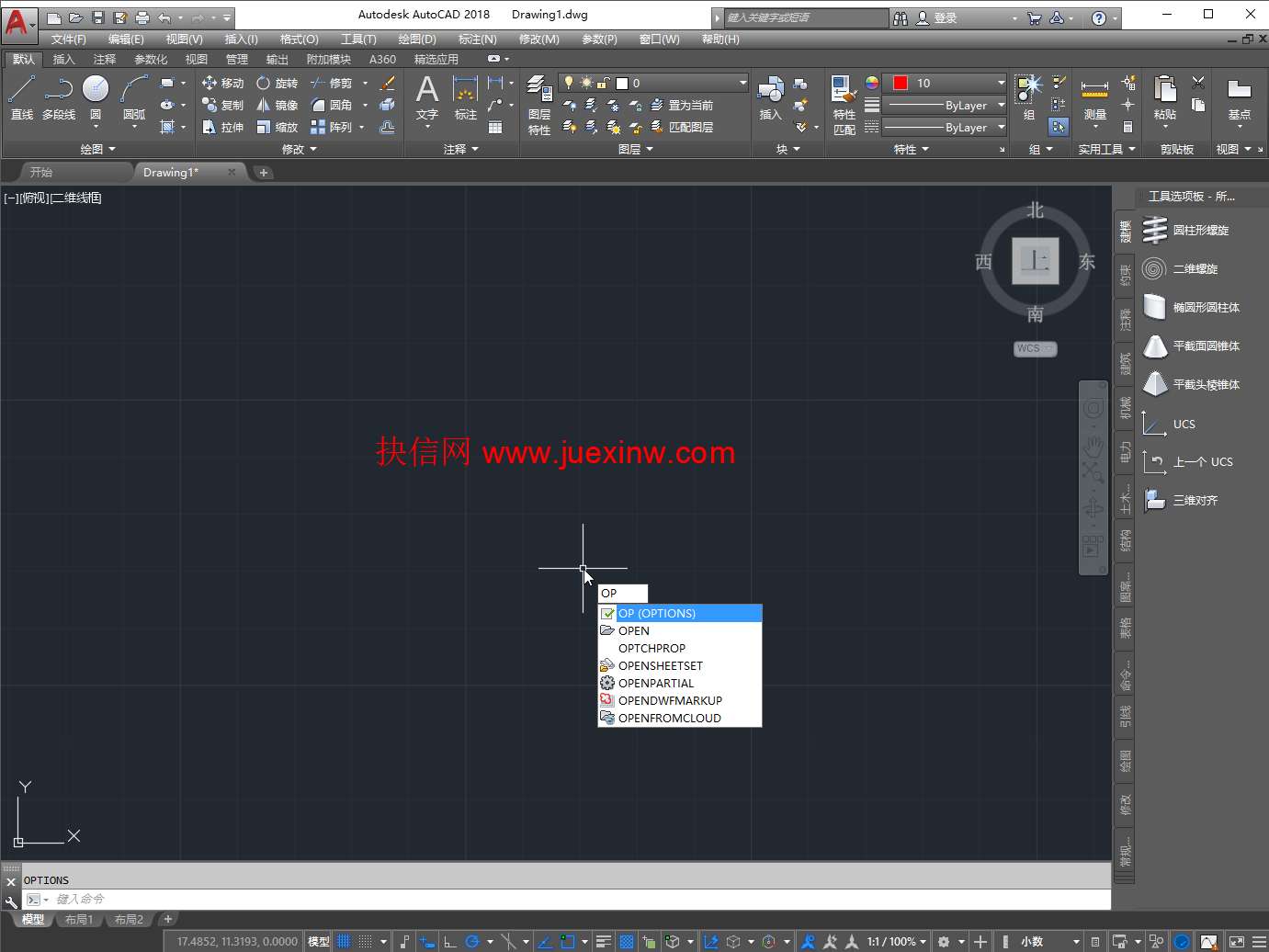
-
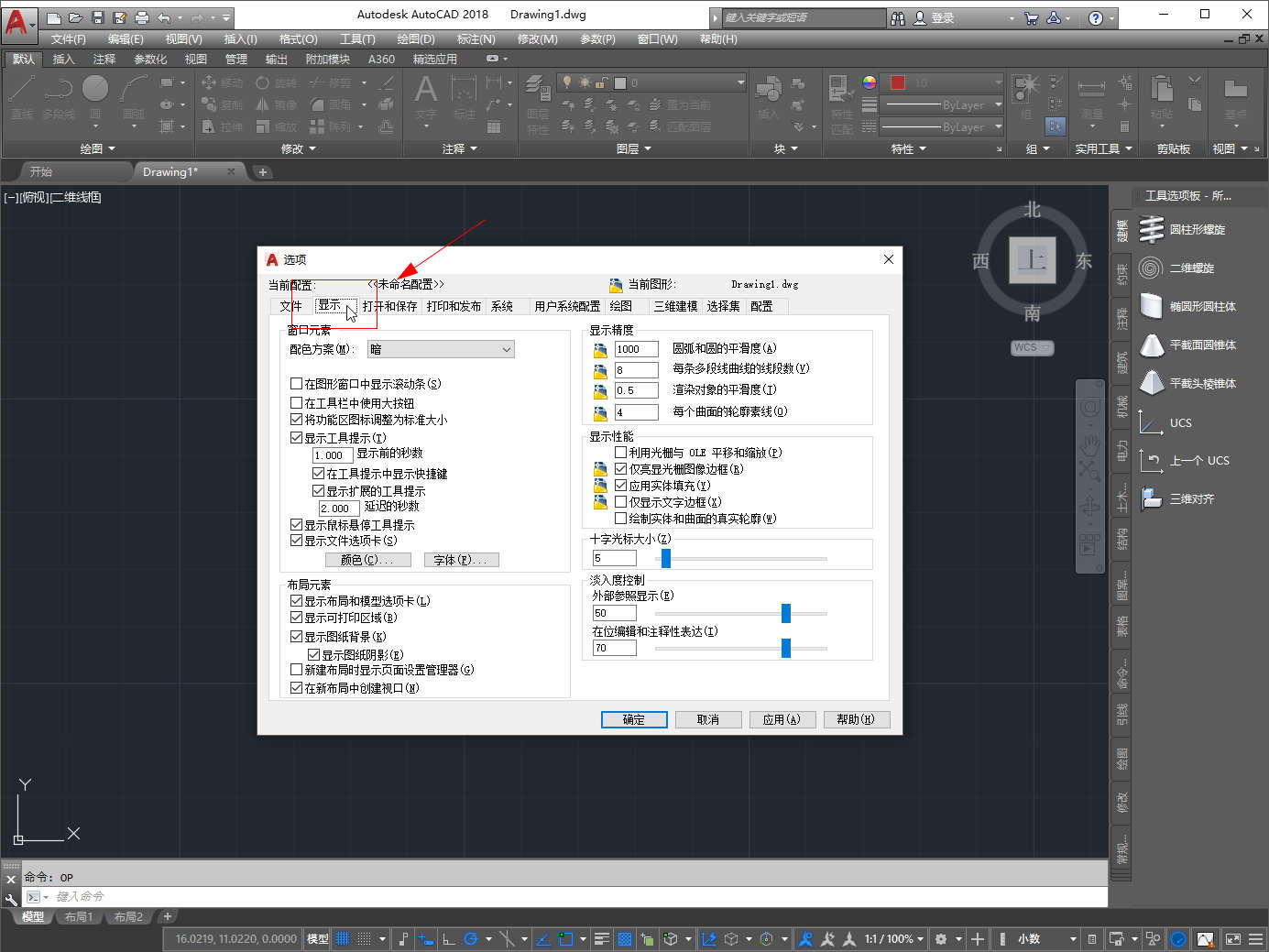
-
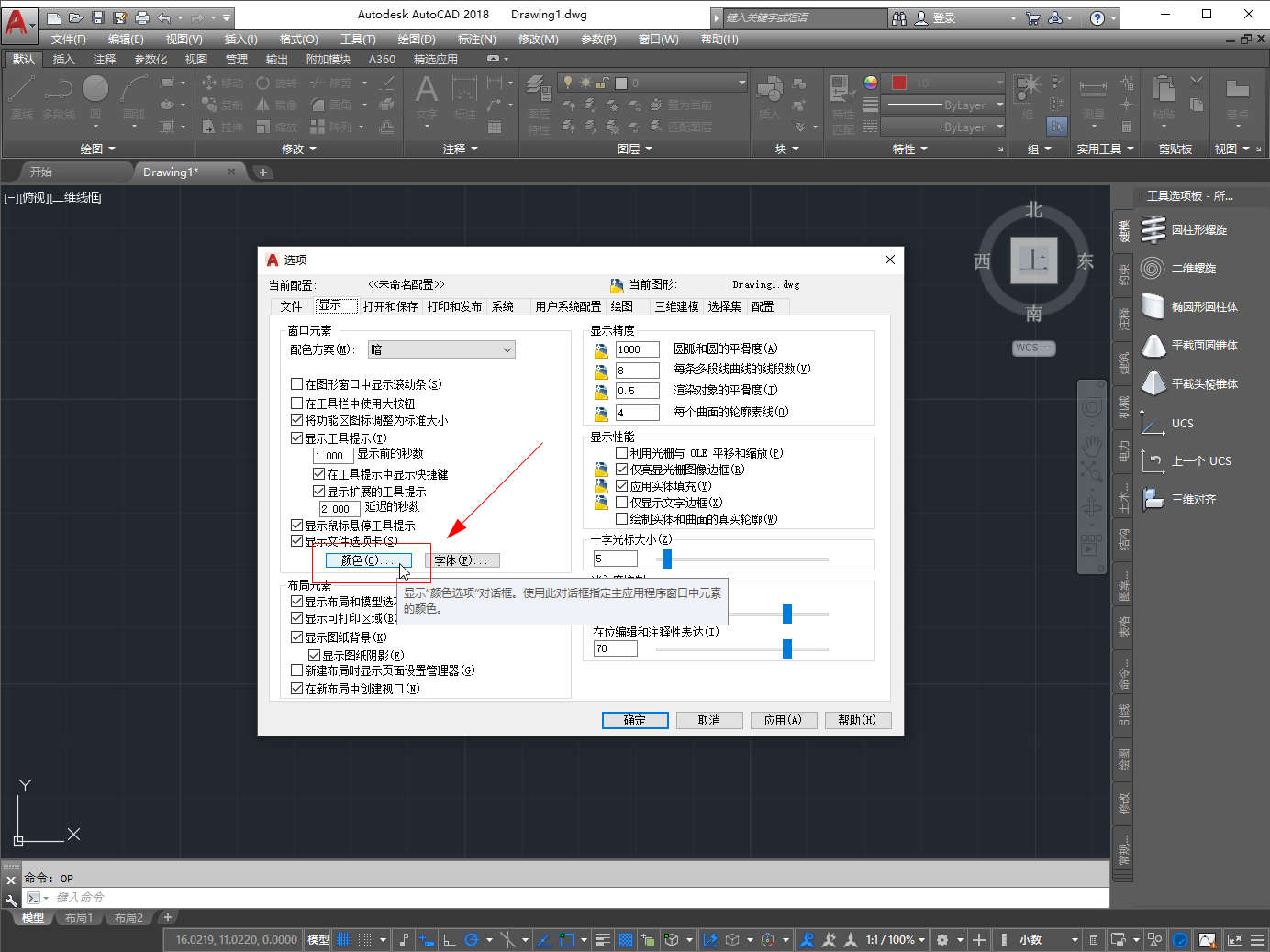
- 发布于2022-12-18 15:15:57 854个赞
-
-
-
表格中的斜线怎么弄一分为二怎么打字
-
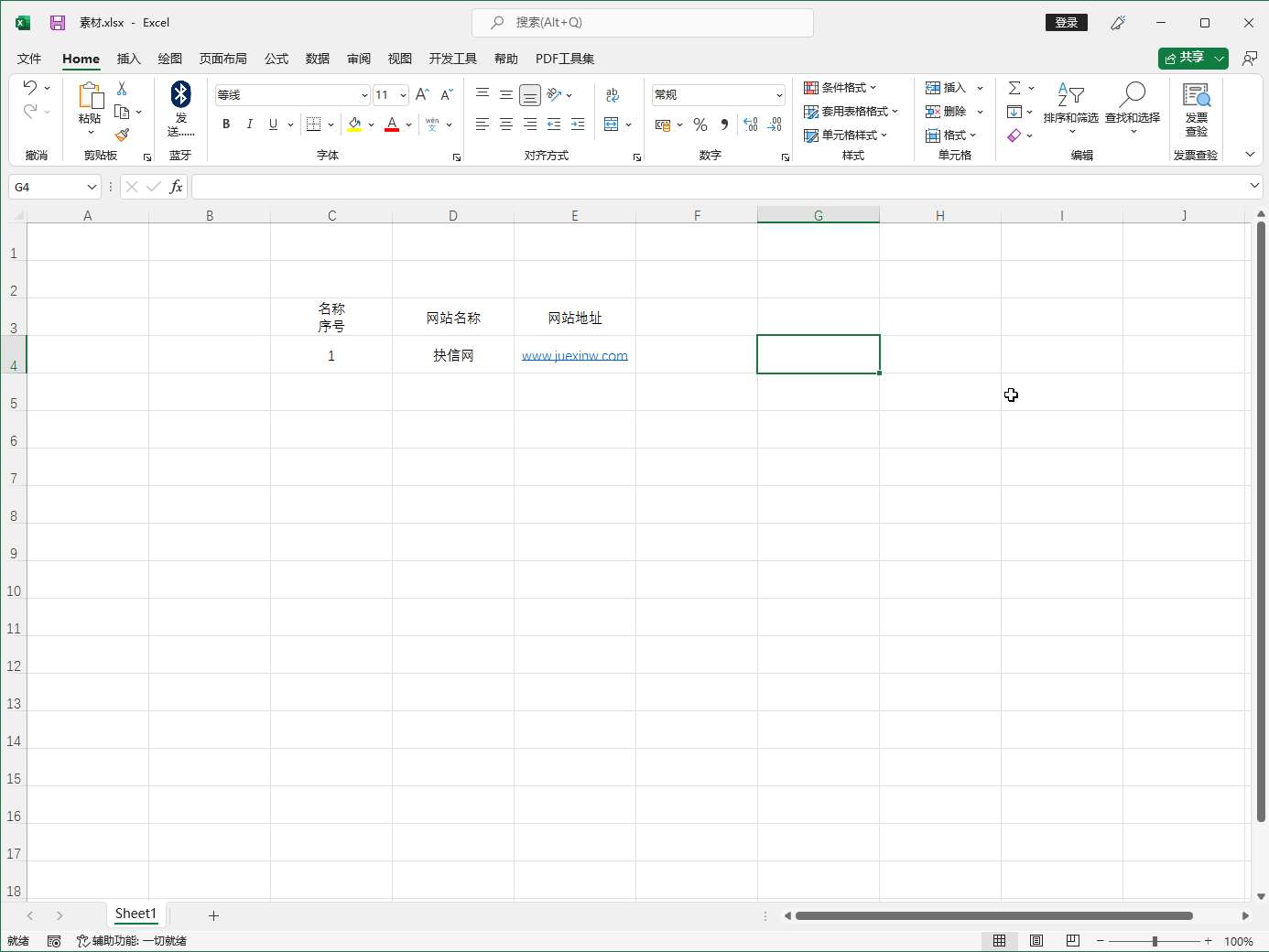
-
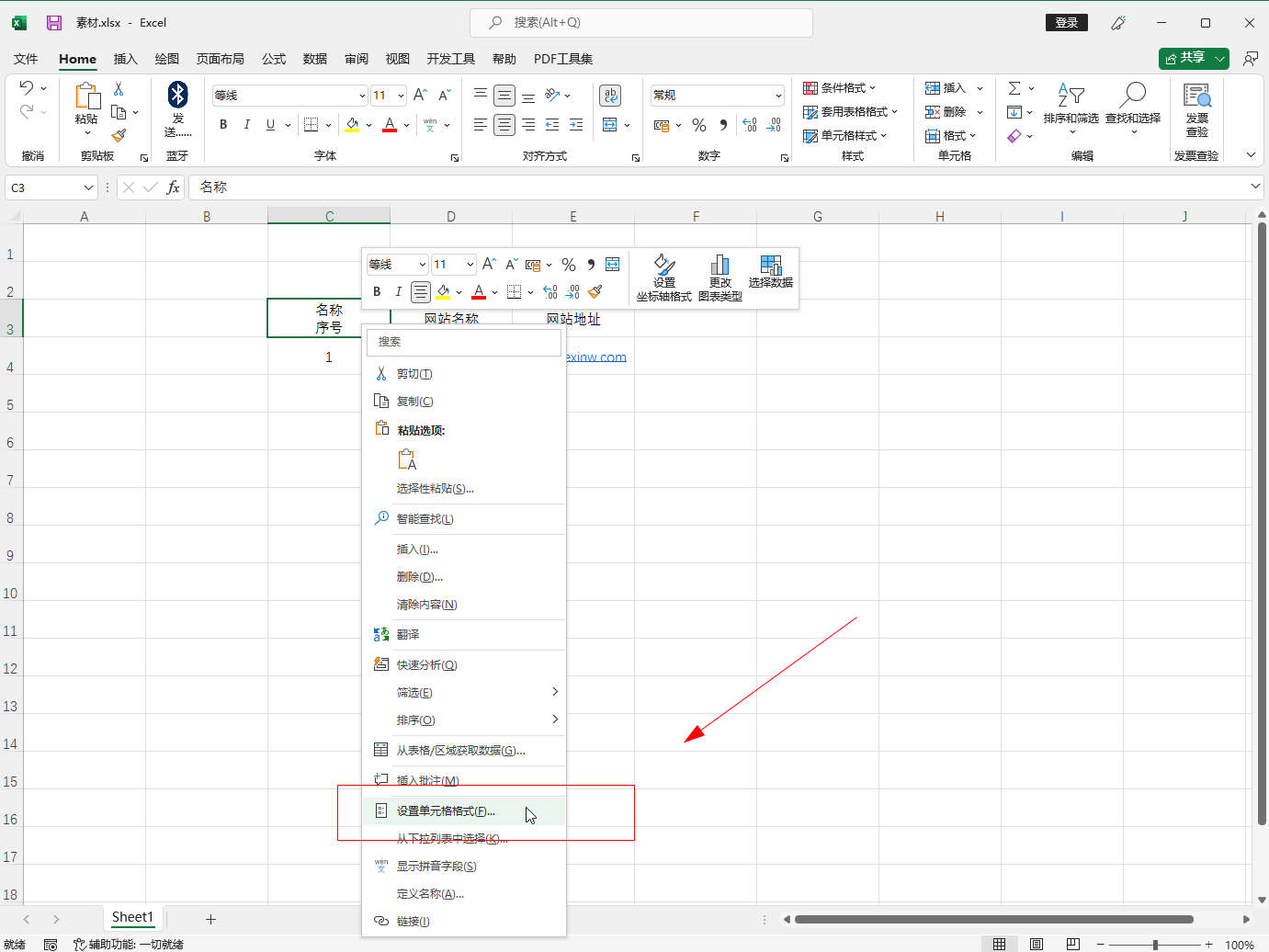
-

- 发布于2022-12-18 14:46:23 662个赞
-
-
-
word表格怎么下拉数字递增
-
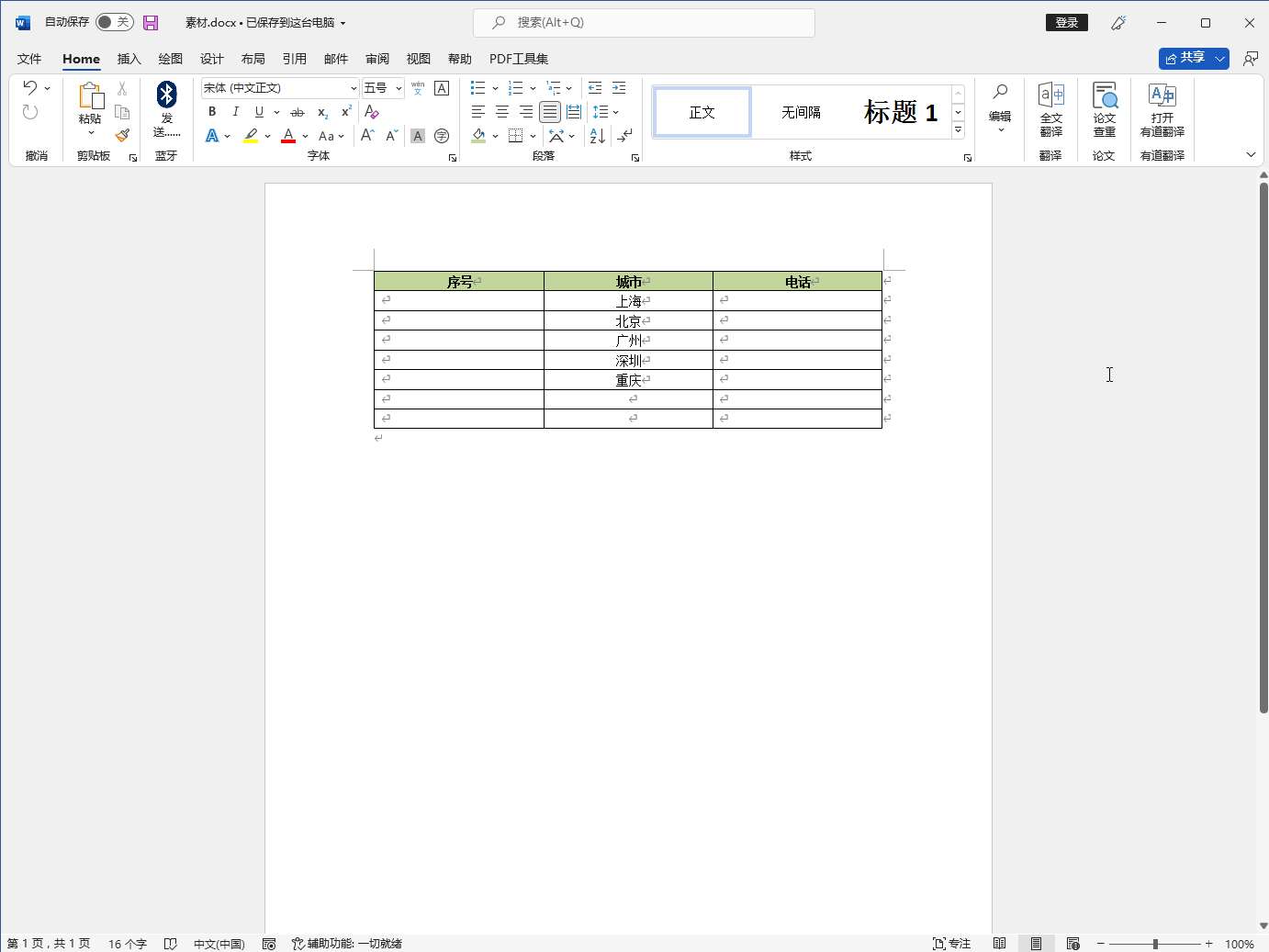
-
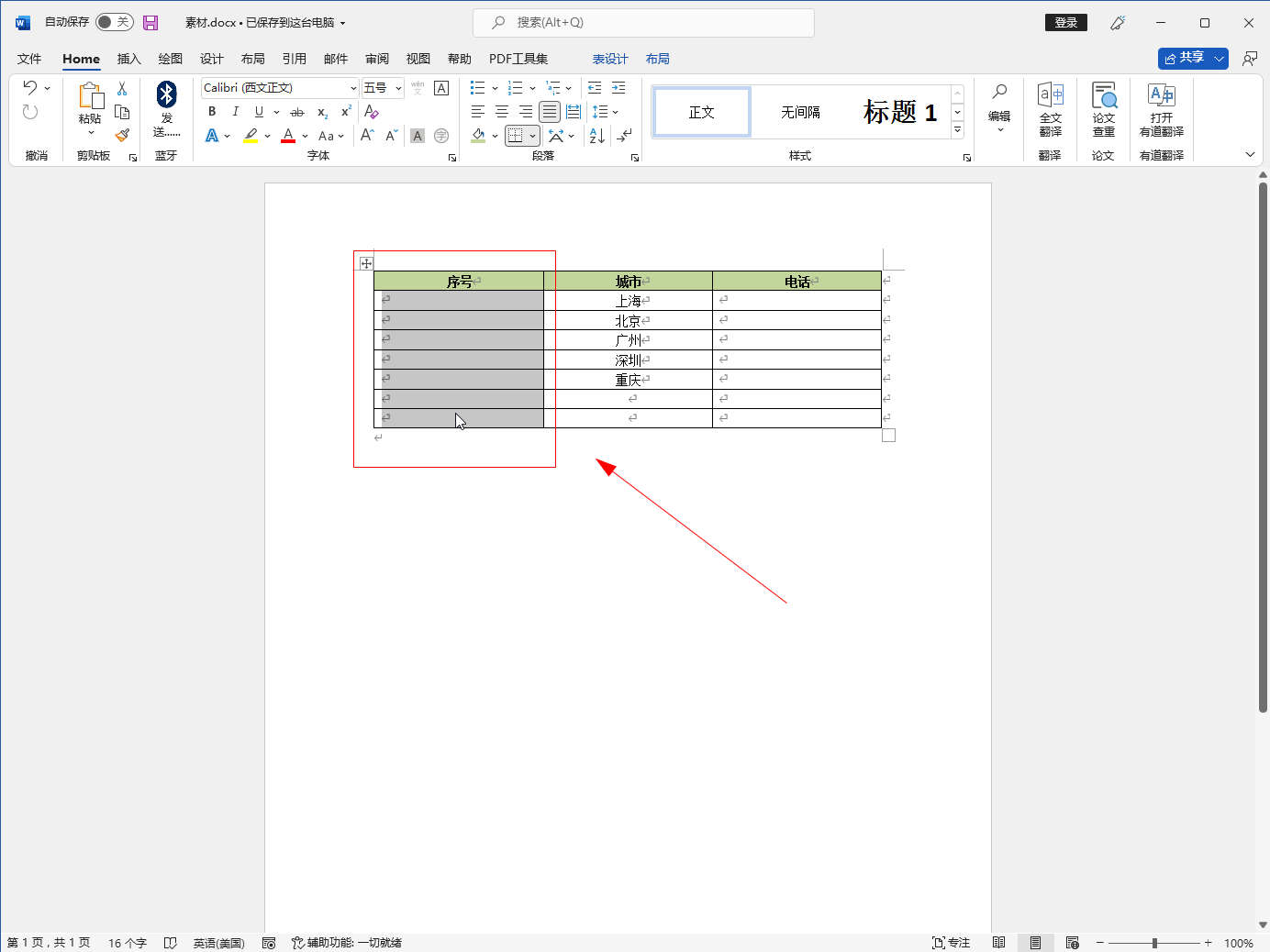
-
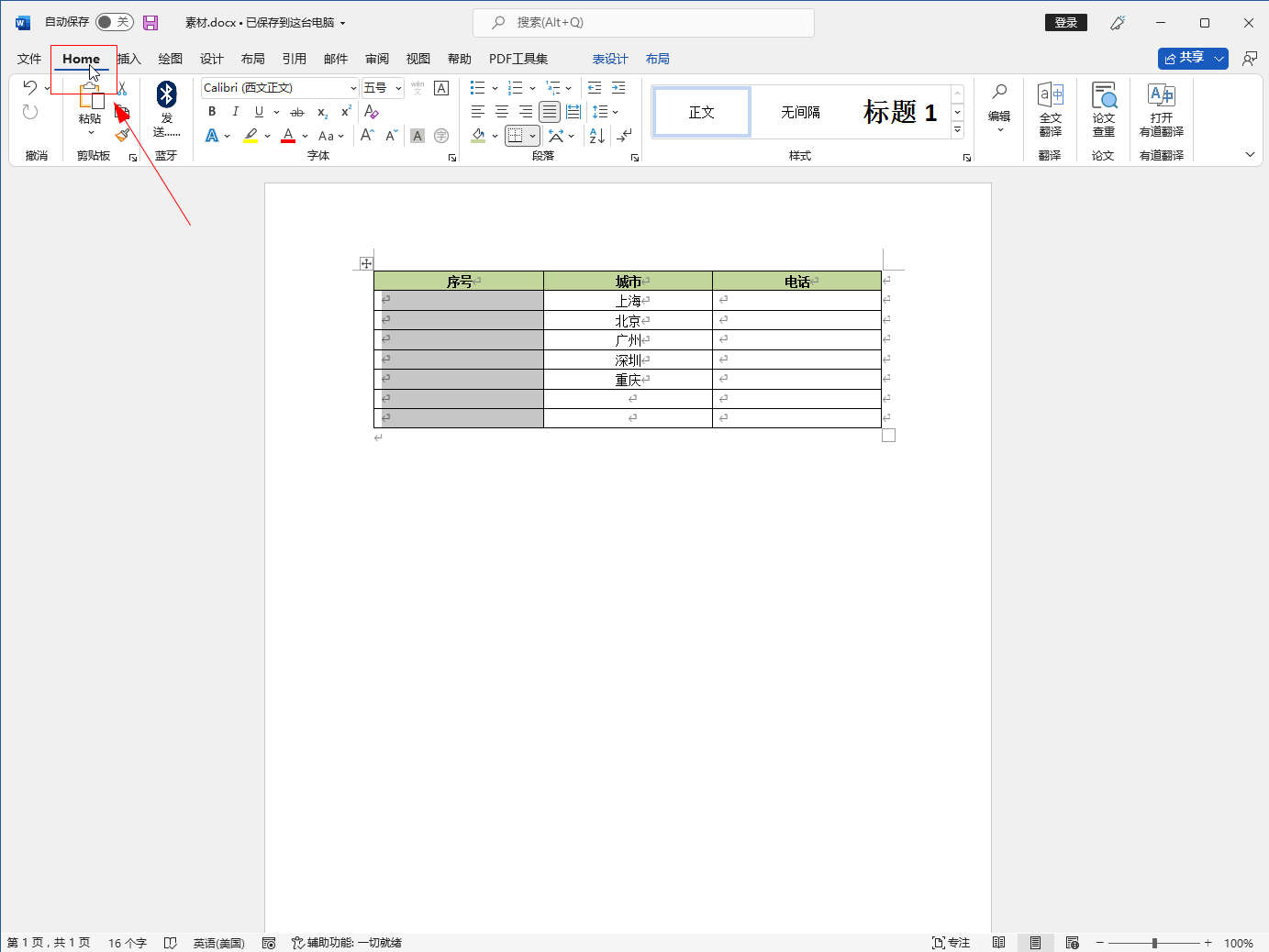
- 发布于2022-12-18 13:57:02 609个赞
-
猜你可能喜欢
-
-
怎么去除图片上的水印
-

-

-

- 发布于2024-06-07 13:33:14 1490个赞
-
-
-
图片上的水印怎么去掉
-

-

-

- 发布于2024-06-07 13:31:57 1790个赞
-
-
-
怎样去除图片水印
-

-

-

- 发布于2024-06-07 13:30:29 1547个赞
-
-
-
怎么去图片水印
-

-

-

- 发布于2024-06-07 13:28:40 1827个赞
-
-
-
怎么用ps裁剪圆形图片
-

-

-

- 发布于2024-06-07 13:27:01 2024个赞
-
-
-
ps怎么裁剪图片
-

-

-

- 发布于2024-06-07 13:25:57 1990个赞
-
-
-
ps图片裁剪工具的作用
-

-

-

- 发布于2024-06-07 13:23:16 2103个赞
-
-
-
ps图片裁剪工具是什么
-

-

-

- 发布于2024-05-29 11:37:02 1607个赞
-
-
-
ps图片裁剪工具在哪设置
-

-

-

- 发布于2024-05-29 11:21:37 1468个赞
-
-
-
ps图片裁剪工具快捷键是什么
-

-

-

- 发布于2024-05-29 11:17:27 1069个赞
-
